啟用鼠標鍵就是用用鍵盤來控制鼠標的移動,在Windows7系統中這個選項在控制面板的輕松訪問中心--使鍵盤更易於使用中,下面是圖文說明:
打開控制面板--輕松訪問
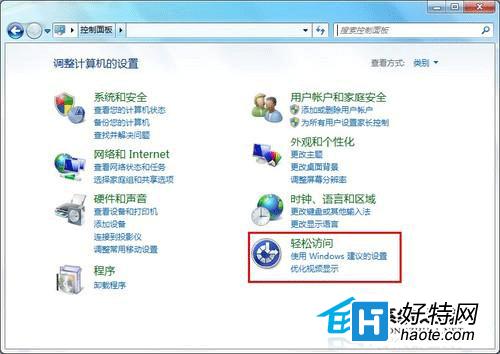
選擇更改鍵盤的工作方式
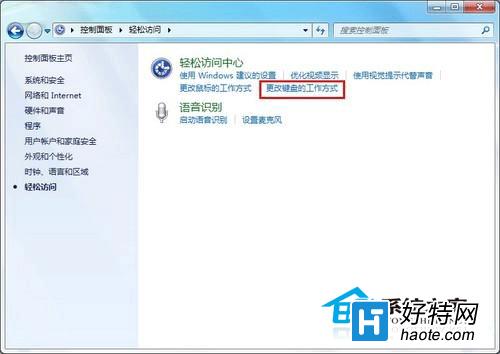
選擇使用鍵盤控制鼠標
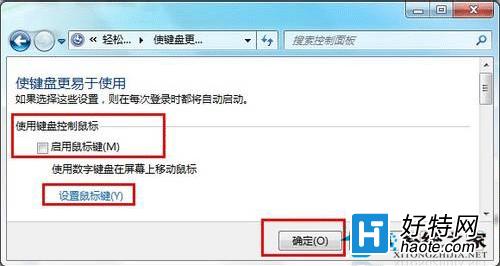
1、打開鼠標鍵
(1)按Ctrl+Esc組合鍵打開開始選單,按S鍵然後按C鍵打開控制面板;
(2)按方向鍵移動到“輔助選項”,按回車鍵打開它的屬性對話框;
(3)按Ctrl+Tab組合鍵切換到“鼠標”頁,按Alt+M組合鍵選中“使用鼠標鍵”選項;
(4)按Alt+S組合鍵進入鼠標鍵設置對話框,按Alt+T選中“最高速度”項,然後按右方向鍵將其調至最大,同理,將“加速”項調至最大;
(5)按兩次回車鍵退出對話框後就可以使用鼠標鍵了。
注1:如果你啟用鼠標鍵的目的是做一些輔助的事情,可以省去上面的第(4)步。
注2:啟用鼠標鍵後托盤中會顯示一個鼠標圖標。
2、鼠標鍵的打開與關閉
按NumLock鍵進行切換。
3、鼠標鍵的三種狀態
(1)標准單擊狀態:啟用鼠標鍵後系統處於該狀態下,此時,所有的操作都與左鍵有關,托盤中的鼠標圖標左鍵發暗;
(2)右鍵單擊狀態:按數字鍵盤上的減號(-)進入該狀態,此時所有的操作都與右鍵有關,托盤中的鼠標圖標右鍵發暗。
(3)同時按下左右鍵狀態:按數字鍵盤上的星號(*)進入該狀態,此時所有的操作都是在左、右兩鍵同時按下的狀態下進行,托盤中的鼠標圖標左、右兩鍵都發暗。要切換到標准單擊狀態,按數字鍵盤上的斜槓(/)鍵。
4、用“鼠標鍵”移動鼠標指針
(1)水平或垂直移動鼠標指針:按數字鍵盤上的箭頭鍵;
(2)沿對角移動鼠標指針:按數字鍵盤上的Home、End、PageUp和PageDown鍵;
(3)加快移動:先按住Ctrl鍵,然後再按(1)、(2)中的按鍵;